Como Imprimir Imagens de Referência para Desenho, Pintura
Uma imagem de referência impressa de alta qualidade certamente impactará significativamente o processo criativo, independentemente da sua experiência como artista ou designer. Embora trabalhar a partir de uma tela seja comum, imprimir sua imagem de referência pode oferecer maior controle, conforto e clareza.
Tudo o que você precisa saber sobre como publicar corretamente uma imagem de referência será abordado neste artigo, incluindo escolher a melhor ferramenta para melhorar sua imagem antes da impressão e selecionar o tamanho, qualidade e formato corretos.
Parte 1. O que é uma Imagem de Referência Impressa?
Uma imagem de referência impressa é uma cópia física de uma foto ou gráfico que você utiliza como auxílio visual para o seu projeto criativo. Isso é útil em várias áreas:
- Desenho e esboço
- Pintura digital
- Modelagem 3D e escultura
- Pintura convencional
- Mockups de design gráfico
- Design de tatuagens
- Design de produtos e arquitetura
Por exemplo, um escultor pode precisar de uma vista lateral impressa de um objeto para ajudar com as dimensões, enquanto um artista de personagens pode imprimir um retrato para estudar os traços faciais. Para testes de posicionamento, um tatuador pode imprimir um design em escala.

Por que optar pela versão impressa em vez de apenas digital?
- Evita distrações com telas durante o trabalho.
- Mais fácil de visualizar de diferentes ângulos sem reflexos na tela
- No papel, você pode anotar, colocar grades ou traçar.
- Mais confortável para os olhos durante longas sessões
- Não precisa se preocupar com energia ou brilho da tela.
- A capacidade de modificar fisicamente uma imagem é algo que telas digitais não podem oferecer verdadeiramente.
Parte 2. Como Preparar Sua Imagem de Referência para Impressão
Certifique-se de que sua imagem esteja preparada antes de pressionar o botão de impressão. Aqui está uma lista útil para seguir:

1. Altere as dimensões ou redimensione a imagem
Você deve garantir que a imagem tenha o tamanho correto usando softwares de edição como editores online, Canva, GIMP e Adobe Photoshop. Além disso, verifique se a imagem cabe no tamanho de papel que você planeja imprimir, como tamanho carta ou A4.
2. Enquadre e Recorte a Imagem
Remova qualquer fundo desnecessário ou distrações. Concentre-se na área da imagem que você mais utilizará. Para maior clareza, você deve ampliar e recortar apenas a cabeça e os ombros ao desenhar um rosto, por exemplo.
3. Ajuste o Nitidez, Contraste e Brilho
Faça pequenos ajustes para garantir que os detalhes sejam visíveis. A impressão não deve ficar muito plana, desbotada ou escura. Quando necessário, aumente a nitidez do assunto e o contraste para definir bordas.
4. Use filtros se necessário
Para desenho ou conversão em escala de cinza, certos filtros podem destacar contraste ou detalhes. Filtros em preto e branco são úteis se valor e sombreamento forem suas principais preocupações.
5. Adicione Rótulos ou Grades (Opcional)
Antes de imprimir, aplique uma sobreposição de grade se planeja transferir fotos usando o método de grade. Ângulos, pontos importantes e proporções também podem ser rotulados. Utilize camadas de grade translúcidas em programas como Photoshop ou FotorPea.
6. Salve em um formato adequado para impressão.
Você deve usar JPG, PNG ou PDF de alta qualidade para resultados perfeitos.
Parte 3. Melhor Ferramenta para Melhorar Imagens Antes da Impressão com HitPaw FotorPea
Antes de clicar em "Imprimir", certifique-se de que sua imagem esteja nítida, brilhante e bem equilibrada. É aqui que o HitPaw FotorPea entra. Este aprimorador de imagem amigável e alimentado por IA permite que você melhore rapidamente e eficientemente suas fotos de referência, seja esboçando um retrato, pintando a partir de uma foto ou criando algo novo. É especialmente benéfico ao trabalhar com imagens de baixa qualidade ou antigas que precisam de atualização.
O HitPaw FotorPea emprega tecnologia de IA superior e oferece nove modelos distintos de aprimoramento, cada um adaptado às necessidades criativas individuais. Seja melhorando características faciais, recuperando obras de arte digitalizadas, colorindo esboços ou preparando linhas limpas para referências de design, há um modelo adequado. A ferramenta faz mais do que melhorar a clareza da imagem; ela ajuda você a ver os detalhes necessários para trabalhar com mais eficiência. É como ter um assistente inteligente que aprimora suas imagens enquanto você se concentra nos aspectos criativos.
Recursos
- Inclui nove poderosos modelos de aprimoramento de IA: Modelo de Rosto, Upscale Geral, Colorização, Animação e Reparo de Arranhões.
- Tecnologia de inteligência artificial é usada para melhorar a nitidez, corrigir fotos borradas, restaurar cores e aprimorar detalhes finos.
- Mantém a qualidade da imagem durante todo o aprimoramento, sem pixelização ou alterações estranhas.
- Suporta aprimoramento em lote, permitindo que você melhore várias fotos de uma vez.
- Funciona como um gerador de imagens IA e editor de fotos com recursos criativos adicionais.
Aqui está como usar o HitPaw FotorPea para aprimorar sua imagem antes da impressão:
-
Baixe e instale o HitPaw FotorPea para o seu computador. Abra a ferramenta e selecione a aba "AI Enhancer". Em seguida, escolha "Enhance Photos Now". Você será solicitado a importar sua imagem de referência. Se estiver trabalhando em uma sequência de fotos, também pode importá-las em massa para processamento.

-
Uma vez que a imagem é carregada, selecione entre 9 possíveis modelos de IA com base em suas necessidades. Modelo de Rosto (para retratos ou estudos faciais), Upscale Geral (para melhorar nitidez e resolução), Colorize (para imagens em preto e branco), Modelo de Animação (para referências no estilo cartoon), Reparo de Arranhões (para restaurar digitalizações antigas ou danificadas), Calibração de Cores, Redução de Ruído, Remoção de Fundo e Modelo de Baixa Luz também estão disponíveis dependendo da imagem.

-
Para ver uma versão aprimorada da sua foto, clique em "Preview". Se estiver satisfeito com os resultados, clique na opção "Export" para salvar sua imagem finalizada no seu computador.

Parte 4. Perguntas Frequentes sobre Imagem de Referência Impressa
Q1. Qual é o melhor tamanho para imprimir uma imagem de referência?
A1. Seu projeto e espaço de trabalho influenciarão isso. O tamanho padrão para um estudo detalhado é 21,6x27,9 cm (A4). Para obras de arte maiores, você pode escolher tamanhos de impressão A3 ou tabloide.
Q2. Qual é o melhor tipo de papel para usar na impressão de referência?
A2. Escolha papel fotográfico fosco ou papel de impressora de alta qualidade para reduzir reflexos e revelar detalhes claros. Papel brilhante pode refletir luz e causar fadiga ocular. Para traçagem, papel leve ou folhas de traço são muito benéficos.
Q3. Qual DPI devo usar ao imprimir uma foto de referência?
A3. 300 DPI produz impressões nítidas e claras, pois qualquer valor abaixo de 150 DPI pode parecer pixelado ou embaçado. A maioria dos aplicativos de edição permite verificar ou alterar o DPI antes da impressão.
Em Resumo
Imprimir uma imagem de referência ajuda seu trabalho criativo a se tornar mais focado e preciso. Desde ajustar o brilho até recortar e adicionar grades, preparar adequadamente uma imagem faz uma diferença significativa.
Você deve usar formatos como PDF ou PNG para melhor qualidade. Você também deve verificar o DPI antes de imprimir, e evitar os problemas comuns como má seleção de papel, recorte inadequado e pixelização é altamente recomendado. Com o HitPaw FotorPea, você pode facilmente aprimorar as imagens antes da impressão, pois ele fornece 9 modelos de IA, e todas as operações são feitas automaticamente, então esforços manuais são desnecessários.









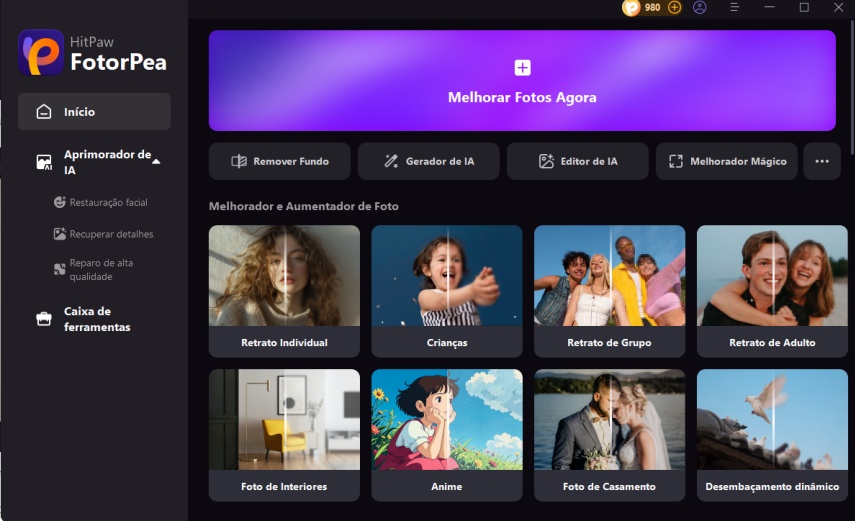
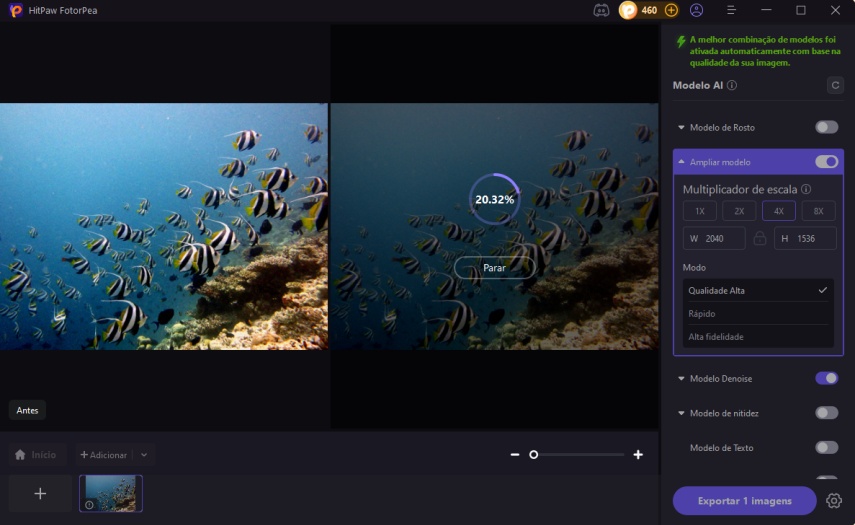
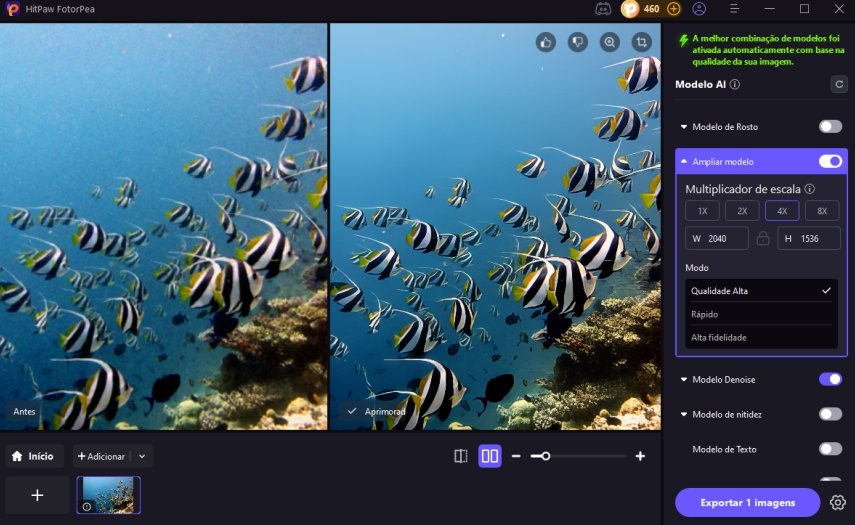

 HitPaw VikPea
HitPaw VikPea HitPaw Voice Changer
HitPaw Voice Changer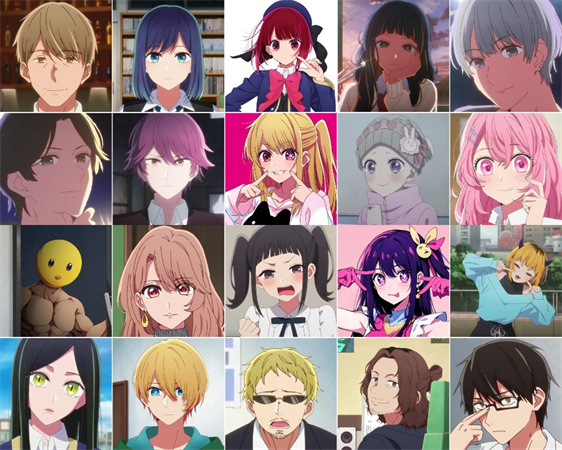
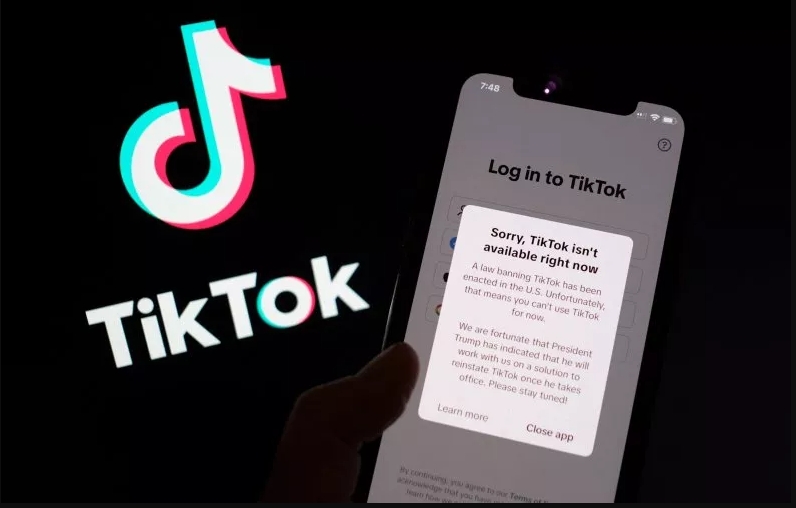

Compartilhar este artigo:
Selecionar a classificação do produto:
Antônio García
Editor-em-Chefe
Trabalho como freelancer há mais de cinco anos. Sempre fico impressionado quando descubro coisas novas e os conhecimentos mais recentes. Acho que a vida não tem limites, mas eu não conheço limites.
Ver todos os ArtigosDeixar um Comentário
Criar sua avaliação sobre os artigos do HitPaw